浅谈办公软件应用教学过程中遇到的问题及解决办法
张俊芳
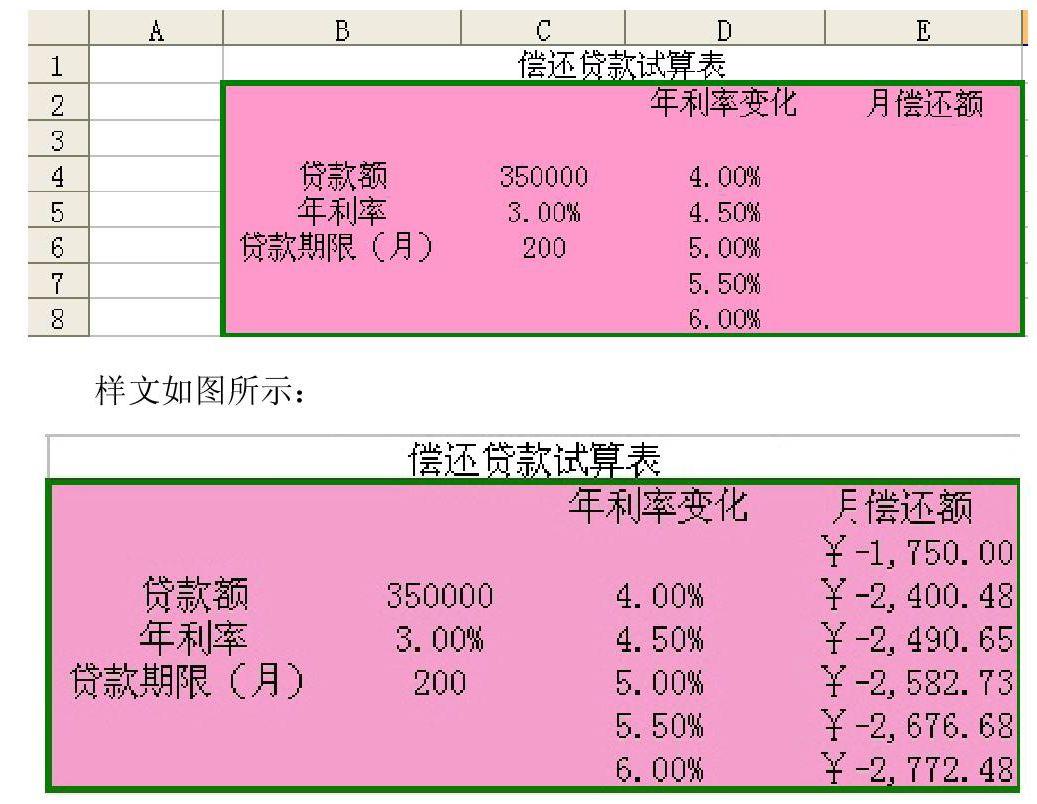
摘要:办公软件应用课程是高等职业院校的一门计算机类基础课,其目标是培养学生熟练掌握计算机系统知识及办公软件应用操作。本文主要介绍笔者在教学及辅导学生考取办公软件应用模块证书中遇到的问题及解决办法。
关键词:办公软件应用;教学;考证;问题;解决
办公軟件应用课程是高等职业院校的一门计算机类基础课,其目标是培养学生熟练掌握计算机系统知识及办公软件应用操作。我校的办公软件应用课程面向所有文科类专业,同时本门课程与职业资格考证办公软件应用模块紧密结合,以国家职业技能鉴定专家委员会,计算机专业委员会编写的《办公软件应用(windows平台)试题汇编》作为教材,课程结束大部分学生会参加对应模块的ATA考试平台下的办公软件应用考证。在教学与辅导学生考证过程中有时会遇到一些问题,也在这个过程中找到了大部分问题的解决办法。
一、教学中的一些问题
1.在word文档中插入图片的问题
1)图片不能自由拖动以及显示不完整的问题
在图文混排的过程中,学生插入图片之后常常会参照样文,试图将图片拖动到指定的位置,但是他很快会发现无法拖动图片,或者无法实现文字环绕在图片周围的效果,甚至有时候会发现图片只显示了一部分。——这是图片的版式问题。由于在word文档中插入的图片默认为嵌入版式,嵌入版式的图片在文档中相当于一个字符,具有字符的属性。所以当我们移动它的时候相当于移动文档中的字符,而字符只能移动到相应各个段落,却不能移动到任意空白位置。图片不能显示完整的问题,请检查图片所在的段落属性,必定是所在的段落设置了固定的行距,导致图片只显示了与行距高度一致的内容。只要将段落的行间距改为除“固定行距”以外的选项,图片便能完全显示出来;但是这样就改变了段落的行距了,这往往是我们所不期望的,既然我们知道这是由于图片的嵌入版式影响,那么我们将图片默认的嵌入版式改成其它版式问题则迎刃而解了。
2)图片无法准确定位的问题。
在图文混排的过程中,往往要求在文档的指定位置插入一张图片,当图片的位置在文档分栏的段落中,往往出现保存文档后图片自动跳到文档的其它位置的情况。具体实例可参见《办公软件应用(windows平台)试题汇编》windows98/xp,Office97/2000/xp(高级操作员级)中习题2.17。解决这个问题有两种办法,第一种办法是:选定图片,用鼠标右键单击它打开快捷菜单,选择其中的“设置图片格式”选项。再单击“版式”选项卡中的“高级”按钮,打开“高级版式”对话框中的“图片位置”选项卡。取消选择其中的“对象随文字移动”和“锁定标记”两个复选项(“对象随文字移动”为默认选项,“锁定标记”默认为未选定状态),单击“确定”按钮,此时再调整图片到相应位置,再次保存,图片的位置不再变化。第二种办法是:选定图片,用鼠标右键单击它打开快捷菜单,选择其中的“设置图片格式”选项。再单击“版式”选项卡中的“高级”按钮,打开“高级版式”对话框中的“图片位置”选项卡。在垂直对齐下面,“绝对位置”右边的下拉选项中选择“页边距”(默认为“段落”),单击“确定”按钮,此时再调整图片到相应位置,再次保存,图片的位置不再变化。
3)删除段落后,图片不见了。
在word中,任何图片都会附属于其中一个段落,不能单独存在,如果该段落出现移动,附属于它的图片也会出现移动,如果该段落被删除(含回车标记)附属于那个段落的图形也会被删除。如何知道图片属于哪个段落呢,这个问题引出了word中关于锚的概念。在word中如果插入了一个图片或者是其它对象(要设文字环绕),只要按下工具栏中“显示/隐藏编辑标记”工具,会看到一个锚的标记,该标记是记录图形所附属于的段落位置,如果移动那个锚点,你会发现该锚点总会落于某个段落的开头位置,而如果我们将锚点所在段落(含回车标记)删除,图片也就被删除了。如果你想删除段落而不想删除图片,可以点中该图片后再将它的锚点移到下一个段落开头处,这样就可以了。
4)图片对段落格式的影响
在教学过程中发现,图片与文字环绕,同时图片附近有分栏时,图片位置会影响段落的格式,体现在图片周围的段落格式出错,即与设置的段落属性不一致的情况。具体实例可参见《办公软件应用(windows平台)试题汇编》windows98/xp,Office97/2000/xp(操作员级)中习题5.2。当图片的位置靠近添加了上下边框线的第三段落时,边框线会从段落上下两行,变成了三行,并且第三行的文字被隐藏了起来,而解决问题的办法只需要将图片微调一下位置,调离受影响的段落即可。
2.分栏的问题
分栏的段落在文档的结尾容易出现问题。因为在选择指定的段落时,易把回车符选中,分栏后段落会先填满第一栏,再填第二栏。而第一栏的长度是页面剩下的部分,比较长,达不到预期效果。
解决的方法有两种:第一种方法是将光标定位在文档最后一个字符后面,从菜单中选择“插入”—分隔符”,选择分节符类型中的“连续”;然后执行分栏,分栏时注意不要选择到“分节符”即可。也可以先执行分栏后插入分节符,但插入分节符后光标会在另一个新的段落中,新段落会默认使用上节中的分栏格式设置,如果新段落不想再使用分栏,则必须要在新段落中取消分栏。故两者的先后顺序可视情况而定。
第二种方法比较简单:选择段落文本时,不要将文本最后一个段落的段落标记选上,分栏之后自动平衡各栏内容。但是不选定最后一个回车符的操作往往不方便操作,也可选在最后一个字符后面回车增加一个段落,然后再选定所有分栏的内容,包括分栏内容段落的回车标记,进行分栏,不再有问题。
3.尾注的问题
在插入尾注的时候,习题还要求我们更改尾注的标记格式为1,2,3……的格式,这个时候我们要注意将光标放在需要添加尾注的词组后面,而不是选定这个词组,否则更改了标记格式后,会发现注释所在段落,在尾注标记处已经被拆分成了两个部分。
二、考证培训中遇到的一些问题
1.格式替换
很多学生在利用替换的方法替换文本中某个词组的格式时,容易出错。其根本原因在于,替换对话框中,设置格式的“高级”内容是隐藏的,当我们点击“高级”展开其内容时,默认的设置对象是“查找”的内容,所以在点击下方的“格式”按钮设置格式之前我们须将光标定位在“替换为”文本框内,这一点很重要,也很容易忘记,往往操作不成功就差在这一步!
2.录制宏的过程中关于字体格式的问题
在录制宏的过程中,很多学生往往录制字体格式失败,这是什么原因呢?在录制的过程中,字体,我们需在格式工具栏中的“字体”下拉列表中选择对应的字体,否则录制的字体格式是失效的。当然我们也可以修改VB代码来实现。同时,在办公软件应用高级操作员级考证模拟题第一套题的第七单元就涉及到宏的录制,这一题,关于字符的格式录制,除字体须在格式工具栏中的“字体”下拉列表中选择以外,其它的字符格式录制内容包括字形,字号,字体颜色等须在“格式”菜单下的“字体”中去设置,否则不得分。笔者认为这是模拟题软件本身的问题,除了字体格式,其它的字符属性的录制,通过菜单或者通过格式工具栏设置,一样能达到其效果。
3.模拟运算
在办公软件应用高级操作员级考证模拟题第二套题的第五单元有一道模拟运算题,素材如下图:
样文如图所示:
大部分学生练习的时候用公式=PMT(C5/12,C6,C4)求解得E3單元格的值为¥-2,225.95,与样文¥-1,750.00不一致。大家首先会认为是样文错了,因为在其它单变量模拟运算题中我们的做题方法是一样的,得到的结果与样文完全一致,唯有这一题并且只有第一个结果值不一致。但是,是不是样文错了呢?我们可以在ATA模拟练习系统中做好,保存提交,你会发现并不得分!为什么会这样呢?难道样文的E3结果值并没有错?
样文的值的确没有错!正确的解题方法是用公式=PMT(D3/12,C6,C4)求解得E3单元格的值为¥-1,750.00,选定单元格区域D3:E8,选择“数据”菜单下的“模拟运算表”,在“输入引用列的单元格”中引用“$D$3”单元格,确定。
在这里我们需要理解模拟运算的实质而不是一味套用其他题的做法,因为解题的方法不是唯一的。针对面向列的单变量模拟运算,在变化值列右边第一列,对应第一个变化值的上一行单元格中输入公式,然后选定变化值列上第一个空单元格、变化值、公式和变化值右边对应单元格,这两列数据,执行模拟运算,“引用列的单元格”选择在公式中引用的需要变化的那个单元格。在做其他题的时候也是这样,比如合并计算等题,掌握了其本质,万变不离其宗!不管考题怎样变换,都能应付自如!
三、结束语
在教学与考证培训过程中,常常会遇到一些问题,有些与计算机软件有关,有些与Office有关,有些是要对相关知识点追根究底。要需要认真分析,找出原因,解决问题。而在解决这些问题的过程中深刻体会到一个真理:要给学生一滴水,教师要有一桶水。
参考文献
[1]国家职业技能鉴定专家委员会计算机专业委员会,办公软件应用(Windows平台)试题汇编(操作员级)[M],科学出版社、北京希望电子出版社,北京,2008.6.
[2]国家职业技能鉴定专家委员会计算机专业委员会,办公软件应用(Windows平台)试题汇编(高级操作员级)[M],科学出版社、北京希望电子出版社,北京,2008.6.

